Hyper Historian - Hyper to Hyper - V10.95
使用Hyper to Hyper功能来同步两个Hyper Historian记录器的数据记录。
一般说明
1、90中的新的“Hyper to Hyper”特性允许Hyper Historian合并来自另一个Hyper Historian(或任何经典或UA OPC-HDA服务器)的数据。这种合并可以定期从触发器或手动执行。
2、当从第二个Hyper Historian(不是第三个历史数据库)合并数据时,它也可以自动检测源数据的变化并自动把它们传输到中央Hyper Historian。如果你希望你的数据在事实后被编辑,这是很有用的。
3、本应用说明将引导您在一个Hyper Historian服务器上创建一个标记,该标记从另一个Hyper Historian服务器获取数据,演示Hyper to Hyper特性。它还将帮助您创建快照记录器并进行手动同步。注:更多关于Hyper Historian的通用配置,查看帮助文件或其它以“Hyper Historian”开头的应用说明,特别是名为“Hyper Historian-快速入门”的应用说明。
设置
1、这个例子假设你有两个Hyper Historian实例在两台单独的机器上运行。我们将一个作为Source Logger,另一个作为Target Logger。本示例将假定Source Logger已经启动并且与示例配置数据库一起运行,并将引导您将“Sine Med”标签合并到Target Logger中。
2、注意:在遵循这些步骤之前,强烈建议您确保成功地将数据记录在Source Logger上,并且可以从运行在Target Logger上的TrendWorX64 Viewer中查看该数据。如果Source Logger没有记录数据,或者无法在Target Logger上重放该数据,那么这些步骤将失败。
配置一个同步标签
1、在Target Logger上,在Hyper Historian Workbench 提供程序,右键点击Loggers & Groups--Data Logger--Sample Logging Group 并选择 添加Merge Group. (在WB SL,右键点击 Loggers & Groups -> Data Logger -> Sample Logging Group)命名这个新的组为“MergeGroup30s”。 为 Trigger Type, 选择“Time Trigger”。设置Recurrence type 为时间间隔。设置 Recur every 为30 秒。 完成后点击Apply。
2、右键点击Data Collections 并选择添加文件夹。命名该文件夹为“Merged。右键点击Merged 文件夹并选择添加 Merged Tag。
3、命名新标签为 “Sine”. 。为Source Signal,浏览 Various Signals à Sine Med标签在Source Logger上。标签应该看起来像这样:\\SourceLogger\ua:HyperHistorian\\Configuration/Various Signals/Sine
4、对于Merge Group,选择 Sample Logging Group \ MergeGroup30s。完成点击 Apply 。如果Hyper Historian没运行, 启动它。在TrendWorX64 Viewer上, 添加 Various Signals à Sine Med 标签从 Source Logger 和 Merged à Sine标签从Target Logger. 。您将看到它们都具有相同的值,并且Target Logger上的“合并”副本将每30秒刷新一次数据。图 1 – 源标签和合并标签
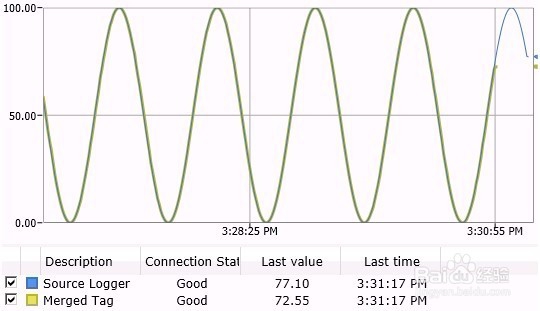
快照同步
1、您可能注意到,如果手动编辑Source Logger中的例子,那么这些示例不会出现在Target Logger的合并标签中。我们可以通过实现快照同步功能来解决这个问题。
2、在 Source Logger上,编辑 Sample Logging Group 并从Snapshot Logger下拉菜单选择 Snapshot Logger。 这允许在源侧进行快照记录,这是快照同步所必需的。Snapshot Logger应该包含在Hyper Historian配置中。完成后单击应用。在Target Logger上,编辑 Merged à Sine 标签并为Use Snapshot Synchronization选择框。完成后点击Apply。
3、在TrendWorX64查看器中,您同时具有源标签和合并标签,请冻结查看器,并编辑源标签的示例,然后解冻查看器。首先,您应该在源标签中看到一个未显示在合并标签中的尖峰,但是如果您观察查看器至少30秒,您将看到尖峰也被复制到合并标签中。
人工同步
1、在某些情况下,您可能不希望或者不能使用快照同步(例如当从第三方历史数据库进行同步时),或者可能希望回填在创建合并标签之前记录的一组数据。本节将帮助您完成手动同步。
2、在Target Logger上, 转到System Administration à Synchronization Tasks Management.点击按钮在Storage Management部分。
3、选择要同步的间隔的开始和结束时间。如果希望立即运行此任务,请在“Execution Time”部分中保持“Now”选中,否则取消“Now”选中,并设置将来发生此动作的指定时间。(如果要对大量数据进行同步,并且希望等待系统未达到高峰使用时间的一段时间,则可能希望延迟手动同步。)完成后单击OK。
4、现在您应该在列表中看到您的人工同步作业。单击“Apply Changes”。如果你计划你的任务立即发生,你会看到它开始处理。完成之后,您应该能够回到TrendWorX64查看器,并查看之前未同步的给定时间范围内的所有更改。